
Celestia est un simulateur spatial réaliste en 3D gratuit et open-source sous la licence GNU Public, qui permet d’observer et de voyager a travers l’univers à la découverte de planètes, étoile, systèmes solaire et autre nébuleuses. Les qualités des image peut être parfois photographique pour les planètes bien connues. Il est utilisé a des fins éducatives dans beaucoup de planétarium à travers le monde.
Configuration minimale pour utiliser Celestia
– CPU : 1 Mhz.
– RAM : 512 Mo
– Mémoire vidéo : 128 Mo
– Systèmes d’exploitation : Windows (98 et supérieur) , Mac OS (10 et supérieur), Linux (beaucoup de distributions supportées)
Instalation de Celestia
Sur le site officiel de Celestia , aller à Download et choisir la version corresponde au système d’exploitation.
Pour Windows : télécharger et installer comme n’importe quel programme classique en suivant les instructions.
Pour Mac Os : Double clique sur l’image télécharger et installer en suivant les instructions, installer de préférence dans le dossier ‘application’.
Pour Linux : Télécharger l’archive
Executer les commandes suivantes :
cd 'chemin de l'archive' bash celestia-gtk-1.x.x.x86.package Remplacer x.x par la version téléchargée, actuellement 1.6
Utilisation de Celestia
Pour commencer, il vaut mieux avoir des textures de meilleur résolution, utiliser la commande [Maj + R]
Il est peut être plus agréable d’afficher le nom des objets, pour cela aller dans le menu Option => view options => dans la section label, choisir les objets dont les noms doivent être affiché. Par exemple : Galaxies, Planètes, Étoiles et Lunes serait un bon choix.
Il faut qu’un objet soit sélectionné, par défaut sur Celestia sur la terre. Pour sélectionner un autre objet appuyer sur [Entré] puis saisir le nom de l’objet, par exemple la lune, puis à nouveau [Entré], et appuyer sur [G] pour y aller.
Celestia propose des choix lors de l’entré d’un nom, il est possible de naviguer dessus avec la touche [Tab].
Test : [Entré] => Tapper Mars => [Entré] => [G]
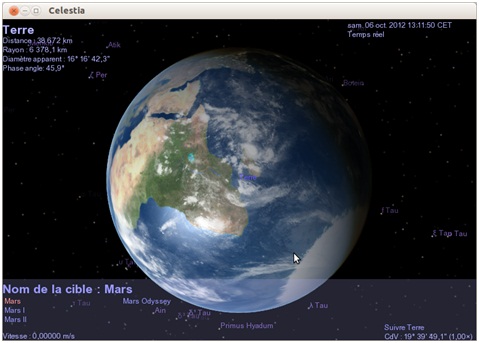
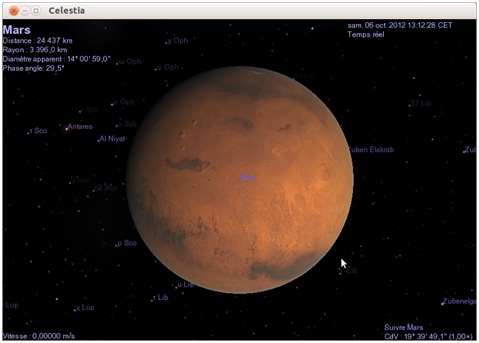
Déplacement
Déplacements simple : avec les flèches du clavier haut, bas droite et gauche, ou avec la souris bouton gauche et le déplacer.
Centrer l’objet sélectionné : la touche [C]
Avencer/Reculer le Zoom : Molette de la souris ou avec [CTRL] en maintenant le bouton gauche de la souris et la déplacer.
Orbiter au tour de l’objet : clique droit avec la souris et la déplacer.
L’utilisation de Celestia s’apprend vite même si elle ne semble pas très intuitive au début. Il est conseillé de jeter un coup d’oeuil à la documentation.
Petit conseil : n’essayez pas de chercher les planètes qu’on voit dans les films ou les séries comme Star Wars ou Futurama, ‘Omicron perseil 8’, ‘Tatouin’ ou autre ‘Naboo’ n’existent pas ! (j’ai déjà essayé). Bon voyage

Je viens de tester ça donne envie de vivre le Star trek 🙂 un bon logiciel 😉